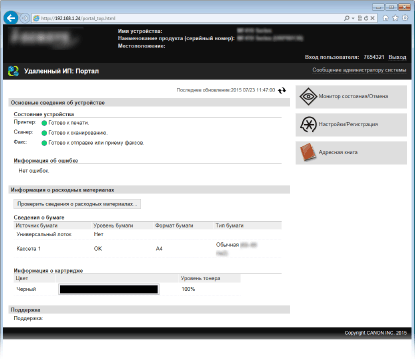Запуск Удаленного ИП
Для удаленного управления нужно ввести IP-адрес аппарата в веб-браузере и запустить Удаленный ИП. Заранее проверьте IP-адрес аппарата (Просмотр параметров сети). При возникновении вопросов обратитесь к администратору сети.
1
Запустите веб-обозреватель.
2
Введите в адресной строке «http://<IP-адрес аппарата>/», и нажмите клавишу [ENTER].
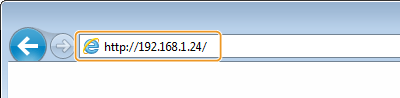
Если вы хотите использовать адрес IPv6, добавьте его в квадратных скобках. Пример: http://[fe80::2e9e:fcff:fe4e:dbce]/.

Если отображается предупреждение системы безопасности
При шифровании обмена данных с помощью Удаленного ИП может появиться предупреждение системы безопасности (Включение функции шифрованной связи TLS для Удаленного ИП). Если параметры сертификата или настройки TLS не содержат ошибок, перейдите на сайт.
3
Подключитесь к Удаленному ИП.
 Если функция управления идентификаторами отделов отключена
Если функция управления идентификаторами отделов отключена
Выберите [Режим администратора системы] или [Режим обычного пользователя] и введите требуемое значение в поле [PIN-код доступа через удаленный ИП].
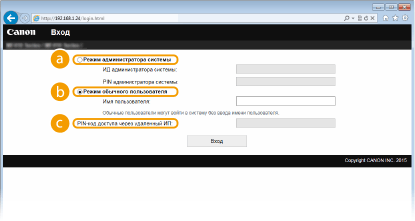
 [Режим администратора системы]
[Режим администратора системы]Можно выполнять все операции и задавать настройки Удаленного ИП. Если указано имя администратора системы, введите нужный идентификатор в поле [ИД администратора системы] и соответствующий PIN-код в поле [PIN администратора системы] (Настройка имени администратора системы).
 [Режим обычного пользователя]
[Режим обычного пользователя]Можно проверить состояние документов или устройства и изменить некоторые параметры. Если вы хотите удалить свои документы печати, введите имя пользователя для документов в [Имя пользователя]. Имя пользователя автоматически задается документам печати, исходя из сведений о имени компьютера или имени учетной записи компьютера.
 [PIN-код доступа через удаленный ИП]
[PIN-код доступа через удаленный ИП]Если задан [PIN-код доступа через удаленный ИП], введите PIN-код. Установка PIN-кода Remote UI
 Если функция управления идентификаторами отделов включена
Если функция управления идентификаторами отделов включена
Введите нужный идентификатор в поле [ИД отдела] и PIN-код в поле [PIN]. Настройка управления именем подразделения
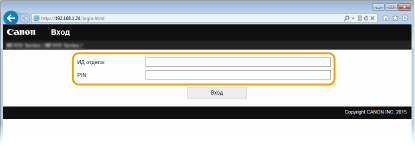
4
Щелкните [Вход].
Откроется страница портала (главная страница). Экраны Удаленного ИП